Cuando estamos administrando WordPress nos pasamos media vida en la página de todas las entradas. Y cuando queremos estamos haciendo ciertas tareas repetitivas que sólo se pueden hacer editando el artículo nos preguntamos si podemos hacer todas esas tareas sin salir del listado de todas las entradas. Pues si, si se puede, gracias a Admin Columns Pro.
Admin columns tiene dos versiones, la gratuita que la puedes descargar desde aquí o la versión Pro.
La versión pro tiene opciones muy interesantes, como editar desde el propio listado de entradas como veremos un poco más adelante.
No se tu, pero yo me paso media vida dentro de la zona de administración de WordPress y en ocasiones sientes que no paras de ir de un sitio a otro modificar aspectos que piensas que podrían estar juntos.
Para esto es maravilloso Admin Columns Pro 😉
Aquí tenéis el tutorial en vídeo:
Suscríbete a mi canal:
Una vez instalado tienes todas las opciones dentro de Ajustes –> Admin Columns.
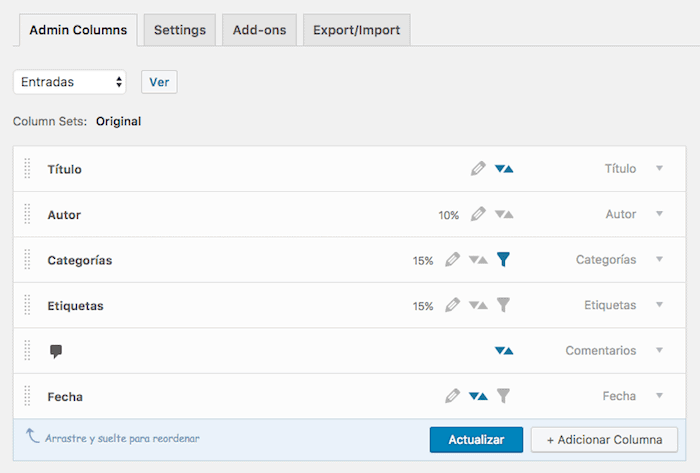
Podemos añadir columnas o campos en:
- Entradas
- Páginas
- Comentarios
- Medios
- Usuarios
- Categorías
- Etiquetas
Reordenar Campos
Tan sólo tenemos que arrastrar y soltar el campo que queremos mover y actualizamos.
Una vez hecho, tan sólo vamos al listado de todas las entradas y veremos los campos en el nuevo orden.
Edición en línea
Esta opción es de las que más usarás. Permite modificar el campo que quieras desde el propio listado sin tener que entrar en el post ó elemento que quieres modificar.
Para que un campo pueda ser editado en línea tenemos que desplegar el campo y marcar la opción
«si» en «Inline Editing»
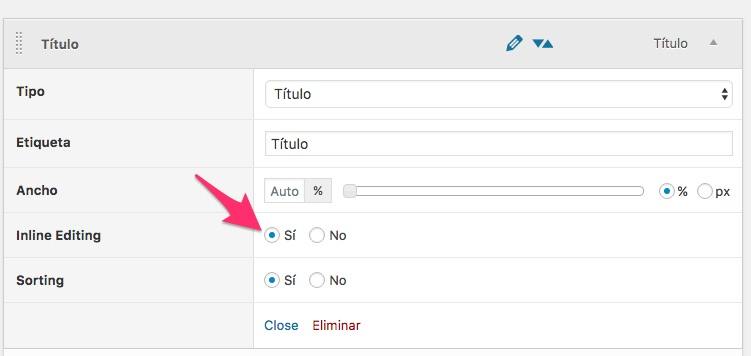
Una vez que tenemos al menos un campo con esta opción seleccionada cuando entramos en el listado de entradas nos encontramos con que aparece un nuevo botón que pone «Edición en línea»
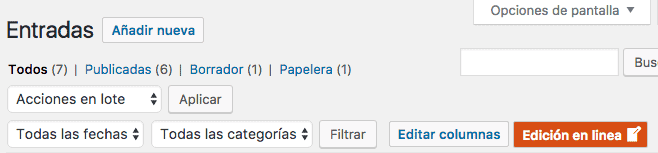
Si el botón está marcado veremos un lapicero al lado del campo que podemos modificar y al hacer click podemos editar directamente:
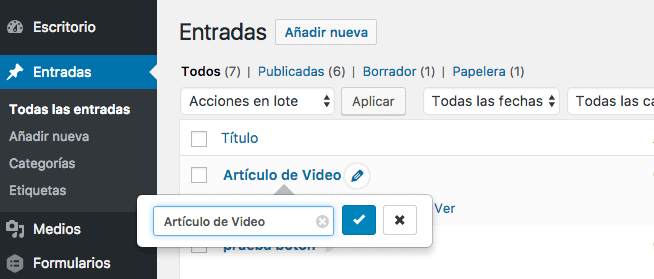
La opción de edición en línea, por defecto, viene deshabilitada, por lo que cada vez que entramos en el listado si la queremos usar tendremos que hacer click en el botón.
Si quieres tener la opción activa por defecto tienes que ir a Ajustes –> Admin Columns Settings –> y marcas la opción «Habilita la edición en linea para los campos personalizados. Por defecto desabilitado»
Añadir Campos
Para añadir un campo tan sólo hacemos click en «Adicionar Columna», en Tipo elegimos el campo que queremos añadir, para este ejemplo «Imagen destacada».
Una vez elegido el campo te mostrará las opciones propias de ese campo, dependiendo del que elijas habrá unas opciones u otras.
Las que aparecen siempre son:
- Inline Editing: Editar en el listado
- Sorting: Ordenar por esa columna en el listado
- Filtering: Filtrar por esa columna
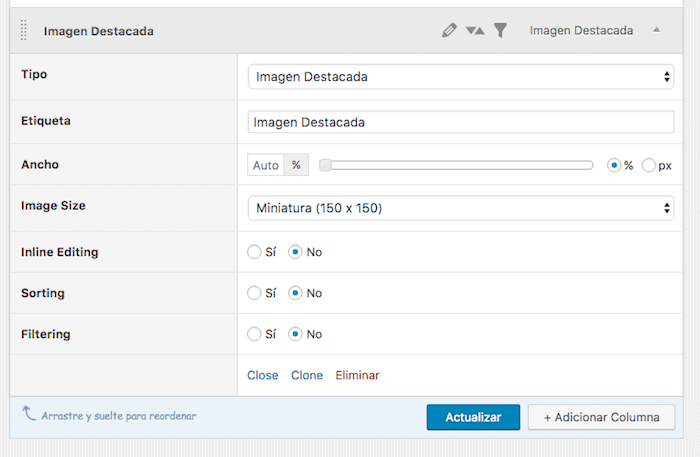
Recuerda marcar «Inline Editing» si quieres editar el campo desde el listado como ves en la siguiente imagen:
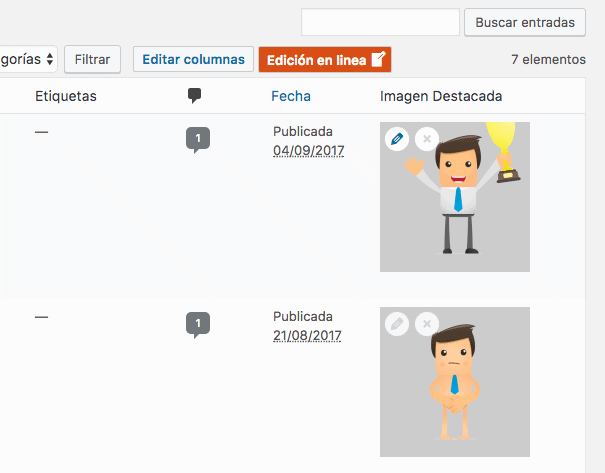
Añadir Filtros
Cuando trabajamos en los listados de WordPress tenemos una serie de filtros justo encima de los datos:
En la imagen anterior, están los filtros de fechas y categorías.
Si queremos añadir nuevos filtros, tan sólo tenemos que elegir la opción «filtering= Sí».
En los campos que vienen por defecto no aparecen por lo que tienes que añadir un campo personalizado para ver esta opción.
Column Sets o diferentes configuraciones
Admin Columns pro tiene una opción muy interesante y es la posibilidad de tener distintas configuraciones de columnas y poder usar la que queramos.
Imaginemos que en ocasiones trabajamos editando más opciones y en ocasiones con menos. Podemos tener preconfigurados muchas columnas bajo un nombre y menos columnas bajo otro nombre.
Para crear una nueva configuración hacemos click en Add set:
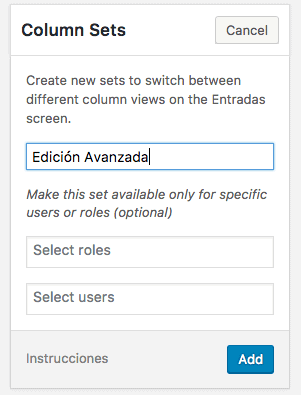
Una vez creada nos aparece encima de las columnas para que seleccionemos el set en el que queremos trabajar:
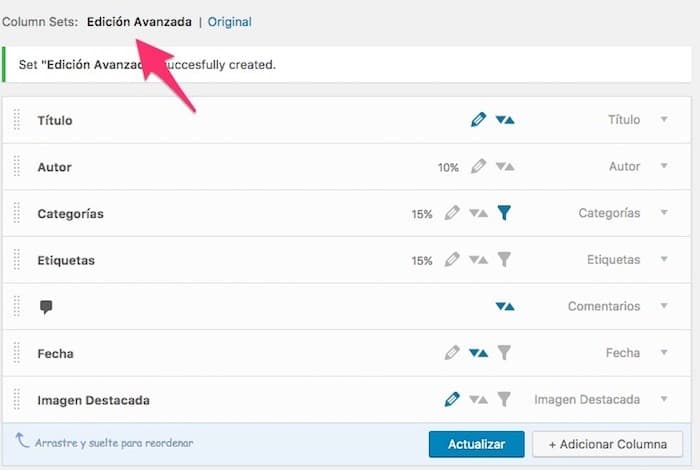
Ahora cuando vamos al listado veremos que podemos cambiar entre sets según nos convenga:

Además de todas las opciones que hemos visto, existen addons para poder trabajar con plugins de terceros, como por ejemplo: WooCommerce, Advanced Customs Fields y Yoast SEO.
Cómo has podido ver Admin Columns Pro puede hacer tu vida más fácil en WordPress 😉
Admin Columns Pro
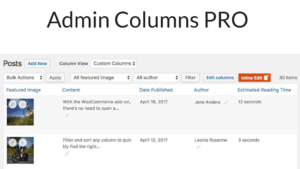
Admin Columns Pro te permite añadir campos personalizados dentro de la página de administración de las Entradas y Páginas
Precio: Gratis
Sistema operativo: Web
Categoría de la solicitud: Plugin WordPress
4.5